Microsoft Remote Desktop
Die Verbindung zu deinem claus Arbeitsplatz über dein iPad funktioniert prinzipiell genau so wie über dein iPhone. Wie genau, kannst du in unserem Tutorial für iPhones lesen. Für die Verwendung des Arbeitsplatzes auf deinem iPad benötigst du das Programm „Microsoft Remote Desktop“ aus dem iPad App Store. Dort kannst du das Programm bequem herunterladen bzw. installieren.
!Achtung! Voraussetzung für die Nutzung dieser App ist iOS Version 13.0 oder höher.
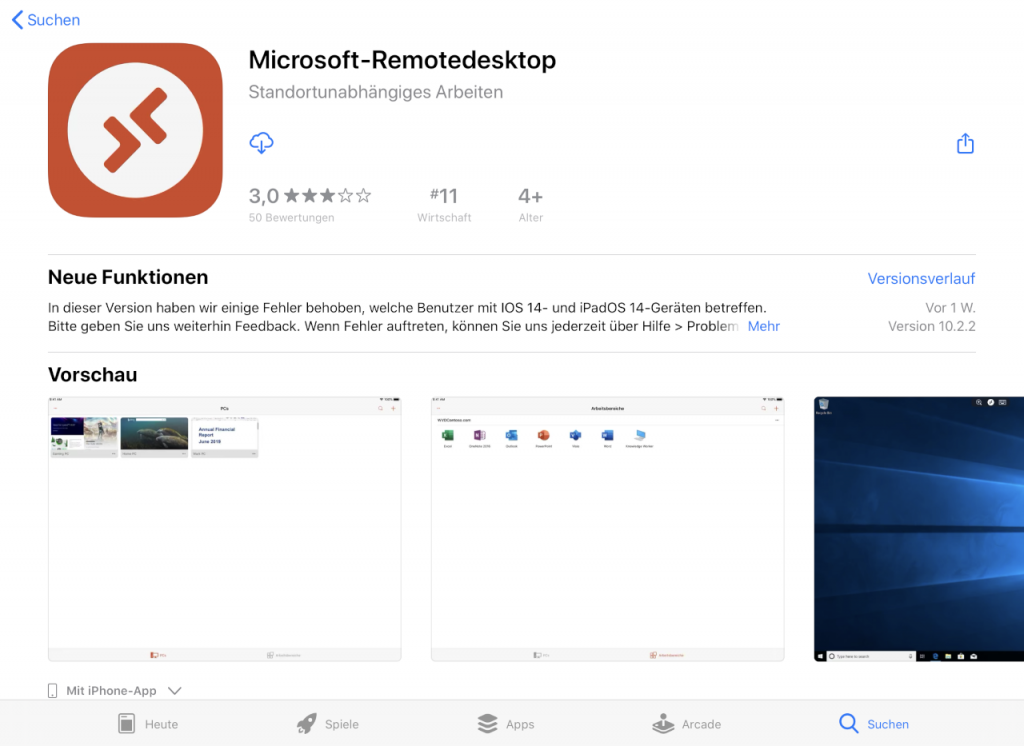
Claus Arbeitsplatz – Daten
Nach der Installation musst du nur noch die App starten und die Informationen für deinen claus Arbeitsplatz angeben, auf welchen du dich verbinden möchtest.
In diesem Beispiel zeigen wir dir, wie das dann im Endeffekt aussehen könnte:
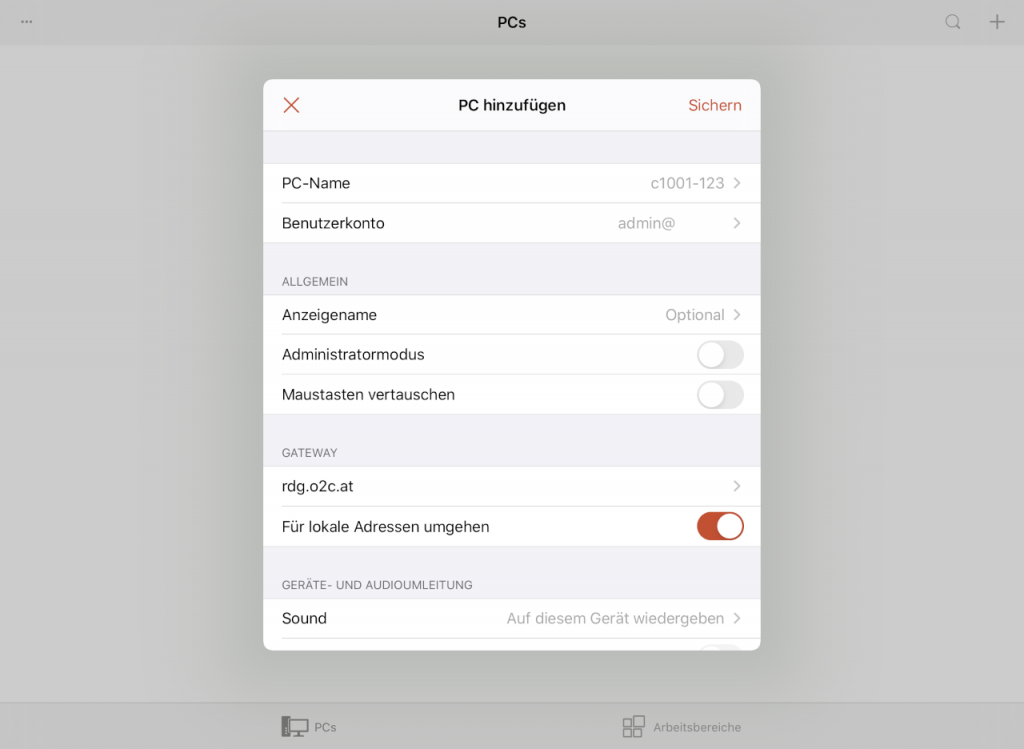
Indem du das „+“ Symbol oben rechts in der Applikation betätigst, kannst du deinen gewünschten claus Arbeitsplatz hinzufügen.
Hierfür benötigst du folgende Informationen:
PC-Name: cXXXX-XXX1
Benutzerkonto: [Benutzer]@[claus-ID]2
Gateway: rdg.o2c.at
1 Dein PC-Name ist hierbei der Arbeitsplatz, auf den du dich verbinden möchtest. Dein gewünschter PC-Name findest du im claus-Portal. Dieser besteht immer aus dem Buchstaben „c“, gefolgt von einer Zahlenkombination. In unserem Beispiel oben wäre dies „c1001-123“.
2 Das Benutzerkonto ist die claus-ID des Benutzers, welcher sich auf den gewünschten Arbeitsplatz verbinden soll. Dieser ist ebenfalls im claus-Portal unter „Benutzer“ zu finden. In unserem Beispiel verwenden wir einen Admin-Benutzer „admin@*******“. Dort wird dann auch nach dem Passwort des Benutzers gefragt, mit dem man sich anmelden möchte. Entweder man gibt dieses bereits dort an, oder erst bei einem Verbindungsversuch.
Nachdem du alle relevanten Daten befüllt hast, kannst du diese Verbindung mittels „Sichern“ rechts oben speichern, und dich mit deinem gewünschten Arbeitsplatz verbinden.
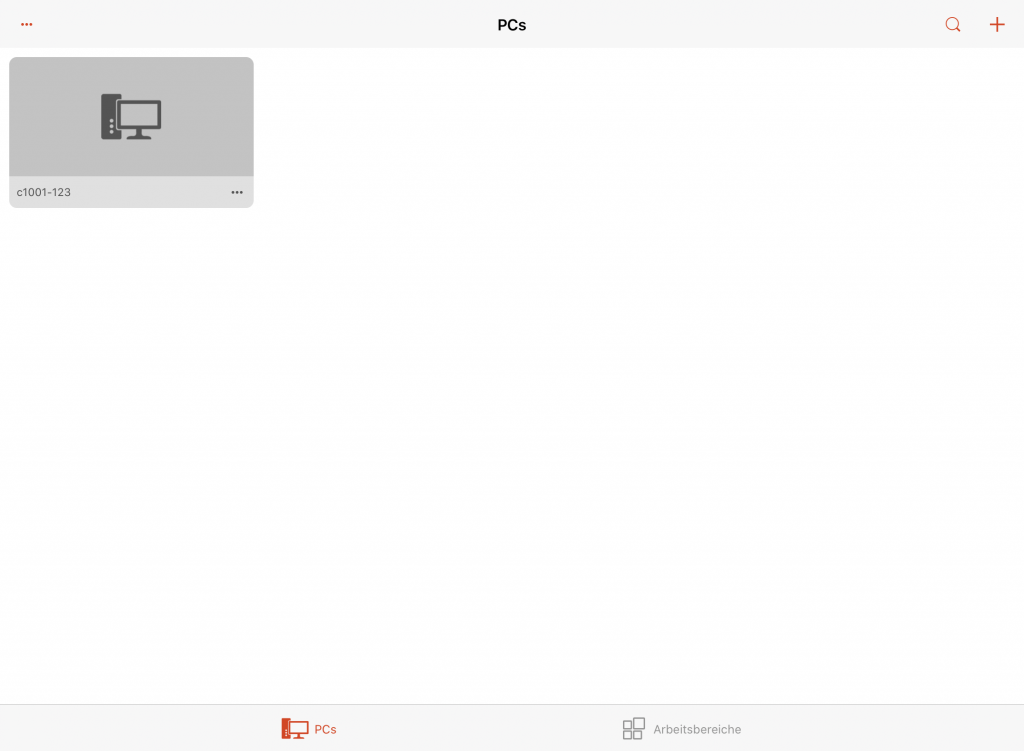
Claus Arbeitsplatz – Verbindung
Nun kannst du in dieser App jederzeit mit Knopfdruck auf deine eingerichteten Arbeitsplätze zugreifen, sofern eine aktive Internetverbindung auf dem iPad besteht.
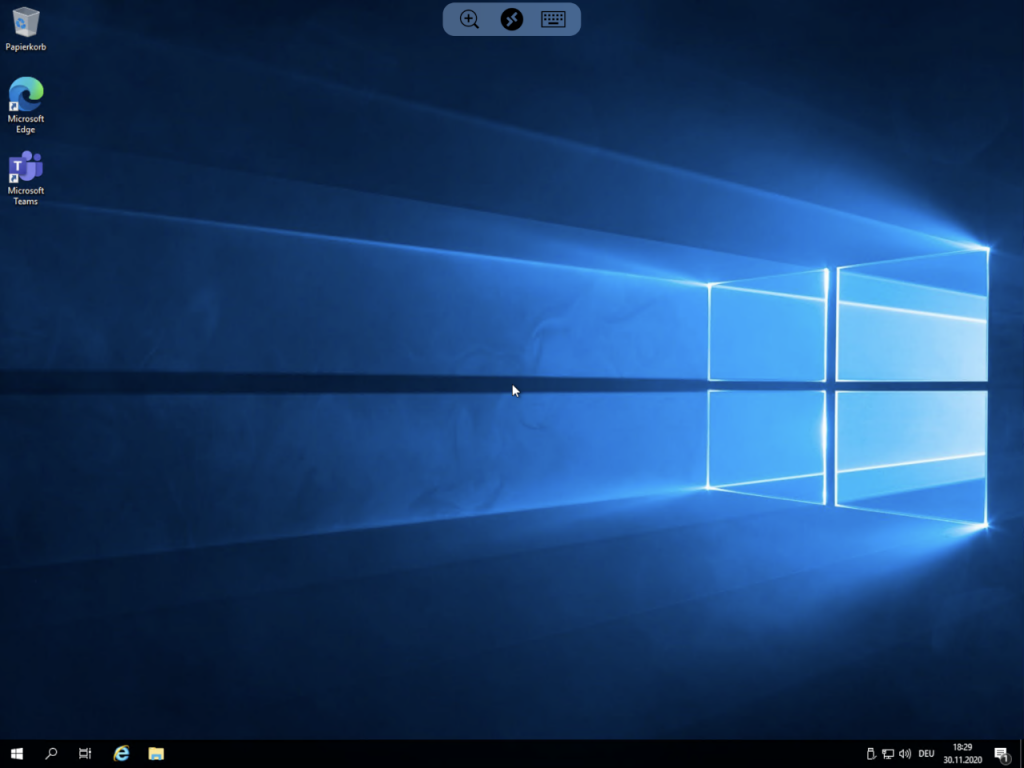
Probiere es doch ganz einfach direkt 30 Tage lang kostenlos und unverbindlich aus!


